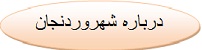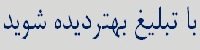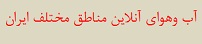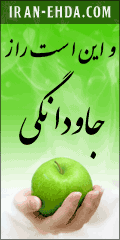|
ایران + وردنجان | ||||||||||||||||||||||||||||||||||||||||||||||||||||||||||||||||||||||||||||||||||||||||||||||||||||||||||||||||||||||||||||||||||||||||||||||||||||||||||||||||||||

 |
دلایل بسیاری وجود دارد که شما بخواهید مچ کسی را که بهصورت غیر مجاز از شبکه بیسیم (wireless network) شما استفاده میکند،را بگیرید. ممکن است حس کنید سرعت اتصال به اینترنت و دانلود فایلها کندتر از حالت طبیعی شده یا اینکه نخواهید در حالی که هزینهای را برای اینترنت وایرلس پرداخت میکنید،کسی به رایگان از آن سوءاستفاده کند.البته این سوءاستفاده ممکن است پیامدهای غیر قابل جبران امنیتی نیز برای شما داشته باشد.  در صورتی که این فرد بتواند از طریق شبکه به فایلهای ضروری و خصوصی شما دسترسی پیدا کند یا حتی با استفاده از اتصال غیرمجاز خود مشکلات امنیتی برای شما بهبار آورد یا حتی شبکه و اینترنت شخصی شما را برای اعمال خلاف قانون مانند هک،سرقت اطلاعات یا پول و نفوذ به شبکههای سازمانها بهکار ببرد،مشکلات قضایی برای شما ایجاد میکند و شما را به دردسر میاندازد. در هر صورت بهترین راه برای جلوگیری از این مشکلات، امن کردن شبکه و فضای اینترنت وایرلستان است.
البته بسیاری از شما احتمالا زمان راهاندازی شبکههای بیسیم خود برخی اقدامات احتیاطی پایه را انجام دادهاید، اما اگر نگران هستید که تنظیمات امنیتی برای روتر شما بدرستی انجام نشده باشد یا قصد دارید با فراهم کردن امنیت اضافی شبکه، خیال خود را راحت کنید یا میخواهید خودتان از پس هر نوع عیبیابی شبکه بیسیمتان برآیید، این مطلب را دنبال کنید. این راهنما برای کاربران تازه کاری که نگران سرقت پسورد اینترنت و روتر وای ـ فای و نفوذ به شبکه بیسیم خود هستند، بیش از همه میتواند مفید باشد.
یافتن آی.پی و مک آدرس روتر
روش اول:آی.پیهای مسیریابها باتوجه به نوع آنها با هم متفاوت هستند،اما به طور معمول آی.پیهای 192.168.0.1 یا 192.168.1.1 بهصورت مشترک در مورد بیشتر روترها مورد استفاده قرار میگیرد.اولین کاری که باید انجام دهید این است که با تایپ آدرس IP خود بهطور مستقیم در نوار آدرس مرورگرتان، به کنسولهای اداری روتر (administrative console) خود وارد شوید.
اگر هم نمیدانید آدرس پیشفرض روترتان چیست با اجرای دستور Start»Run در منوی استارت یا جستجوی cmd در پنجره جستجوی منوی استارت رایانه خود، فرمانCMD را اجرا کرده سپس با تایپ کلمه IPCONFIG در پنجره فرمان میتوانید به آدرس آی.پی مسیریابتان دسترسی پیدا کنید. آدرس آی.پی که شما به آن نیاز دارید، باید در کنار Gateway پیشفرض تحت اتصال محلی منطقه (local area Network) شبکه شما باشد.
روش دوم: اگر از سیستم مک (Mac) استفاده میکنید، میتوانید آدرس پیشفرض را با رفتن به تنظیمات سیستم تحتشبکه (System Prefrences) پیدا کنید. آدرس ذکر شده را ممکن است درست در فهرست کنار روتر خود بیابید. اگر از درگاه اتصال شبکه باسیم (اترنت) استفاده میکنید، با کلیک کردن روی Advanced و رفتن به تب TCP / IP در مقابل نام روتر، آیپد خود را پیدا کنید. در صورت استفاده از وای ـ فای، در قدم بعدی با تایپ آدرس در نوار آدرس مرورگر خود مشخصات کاربری خود را وارد کنید. اگر هم تنظیمات پیشفرض را تغییر نداده باشید، باید آن را با استفاده از ترکیبی از نام admin و رمز عبور یا پنجره خالی استفاده کنید. یا اینکه در جدول زیر آن را بیابید، اما توصیه ما این است که خودتان پسورد کاملا امنی را انتخاب و نام کاربری و پسورد را حتما عوض کنید.
 فهرست نمونه DHCP
هنگامی که در داخل کنسول اداری روتر خود به دنبال بخش مربوط به دستگاه متصل یا وضعیتهای بیسیم بگردید. برای مثال در روتر قدیمی مدل DIR-655 برند دی ـ لینک از مسیر Status » wireless میتوانید به آن دسترسی پیدا کنید اما شما آن را در روترهای نت گیر، تحت عنوان دستگاههای پیوست شده ( Attached Devices) تحت جدول DHCP مشتریان (کلاینت) و در روترهای لینک سیس میتوانید آن را در فهرست دستگاه (Device List) بیابید. این جدول باید با IP ، مک آدرس و دیگر جزئیات از هر دستگاهی که اکنون به روتر متصل است را فراهم کند. که فهرست وسایل متصل خود را بررسی کنید، تا همه مزاحمان مشخص شوند.
شما میتوانید با رفتن به خط فرمان (کامند لاین) cmd و ورود دوباره و تایپ ipconfig /all آدرس آی.پی و مک آدرس رایانه خود را پیدا کنید که آدرس مک دستگاه شما تحت عنوان آدرس فیزیکی نمایش داده میشود. البته شما میتوانید راه کشف کردن دستگاههای همراه مانند تلفنهای هوشمند و پخش کنندههای رسانه (مدیا پلیرها) را خودتان بیابید.
روش کار
بهترین و سادهترین راهحل میتواند راهاندازی یک رمز عبور قوی با استفاده از WPA2 یا WPA -WEP - باشد که البته کرک کردن آن بسیار آسان است. بنابراین برای اجتناب از آن میتوانید از روشهای دیگری استفاده کنید. در روش اول میتوانید نام دستگاه وای ـ فای خود را مخفی کنید تا غیر از خود شما کسی با جستجو کردن وای ـ فای در نزدیکی نتواند آن را پیدا کند. این تدبیر امنیتی با خاموشی کردن بخش براودکست (SSID) امکانپذیر است. روش دیگر فیلترکردن وای ـ فایتان است. با این راه شما میتوانید با تعریف چند دستگاه مجاز توسط مک آدرسها به دیگر کامپیوترها اجازه اتصال به شبکه شخصیتان را ندهید.
البته این راه نیز نمیتواند هکرها را کاملا متوقف کند، اما از سرعت آنها کاسته و معطلشان میکند که برای بیشتر کاربران همین کافی است.
اگر میخواهید مکان فیزیکی افراد نفوذ کرده به شبکه خود را بیابید، ابزاری به نام شکارچی موچر(MoocherHunter) این کار را انجام میدهد. شما باید یک لوح فشرده سی.دی را که اصطلاحا Live CD نامیده میشود، برای بوت کردن لپتاپ خود رایت کنید. به این ترتیب میتوانید وای ـ فای اطراف را برای یافتن افرادی که بهصورت غیر مجاز به شبکه شما متصل شدهاند، جستجو کنید. با توجه به توضیحات برنامه، ترافیک ارسال شده به سراسر شبکه را تشخیص داده و به این طریق میتوانید منبع دریافت غیرمجاز را در اطراف خود با دقت فاصله دو متر پیدا کنید.
با سارق چه کنیم؟
ما پیشنهاد نمیکنیم در صورت پیدا کردن افراد سوء استفادهگر، خودتان علیه او اقدام کنید، اما میتوانید با مطرح کردن موضوع با مقامات قضایی و ارائه مدارکی که به روش گفته شده جمعآوری کردهاید از آنها شکایت کنید. اگر هم نگران اتصال همسایگان به شبکه بیسیم و ناخنک زدن آنها به اینترنت وای ـ فایتان نیستید و علاقه دارید محتواهای رسانهای خود را با آنها به اشتراک گذاشته و رد و بدل کنید، استفاده از میانافزار (فیرم ویر) چیلیفایر (Chillifire) میتواند برای راهاندازی یک شبکه هات اسپات عمومی به شما کمک کند.
این ابزار به شما اجازه میدهد کانونهای عمومی وایرلس راهاندازی کنید. همچنین در صورتی که سرویس اینترنت قدرتمندی دارید و از آن زیاد استفاده نمیکنید، میتوانید بهصورت توافقی و با شریک کردن همسایهها در پرداخت هزینه اینترنت و با ایجاد نقاط دسترسی به اینترنت از روتر خود هزینه پرداختی اینترنت را بین همسایگان تقسیم کنید.
برچسبها: آموزش شبکه کردن دو کامپیوتر به وسیله کابل RJ45 طی 12 مرحله به شرح زیر ارائه شده است. این تکنیک می تواند برای کاربرانی که قصد ایجاد و استفاده از یک شبکه خانگی را دارند و یا زمانی که کاربر قصد انتقال اطلاعات بین دو سیستم را داشته، اما به هارد اکسترنال دسترسی ندارند مناسب باشد. 
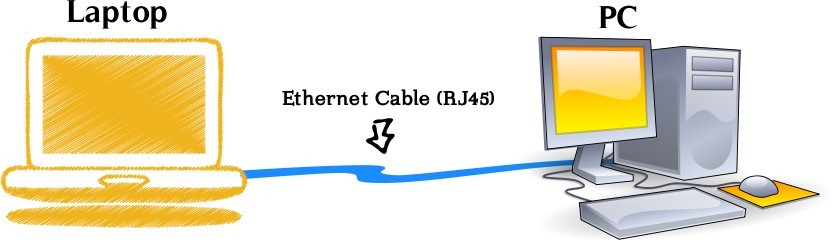






موضوعات مرتبط: ساخت شبکه خانگی با کمترین امکانات ، ، برچسبها: در دنياي پيشرفته امروز،اينترنت جزء اصلي در زندگي روزمره انسان ها شده است. يك محل عالي پر از اطلاعات جالب و به درد بخور، اما در همين مكان جذاب، دزدان و افراد خطرناكي هم وجود دارند. از طريق اينترنت مي شود كار هاي روز مره بسياري از قبيل انجام امور بانكي، خريد و تعامل با ديگران را انجام داد كه در صورت بي احتياطي ممكن است اطلاعات شخصي شما به دست افراد ناسناس بيافتد. براي امنيت در فضاي مجازي چند راه كار ساده وجود دارد كه با عمل به آن ها وب گردي امن و شيريني خواهيد داشت. 1-رمز عبور قوي انتخاب كنيد.
 رمز هاي عبور، كليد ورود به حساب هاي شخصي شما هستند. و تنها، كسي كه كليد دارد مي تواند وارد شود. پس كليد هاي خود را به كسي ندهيد و از كليد هاي ساده استفاده نكنيد. زماني كه براي يك حساب خود رمز عبور انتخاب مي كنيد، از رمز هاي پيچيده و تركيبي استفاده كنيد و از به كار بردن اسم،تاريخ تولد؛ كد ملي و …. جدا پرهيز كنيد. براي مثال انتخاب رمز 123456 يك دعوت نامه براي هك كردن حساب خودتان مي باشد.هكر ها افرادي هستند كه هر چقد ما زمان كم داريم، آن ها زمان زياد دارند. يعني تك تك رمز هايي كه به ذهنشان مي رشد را براي يك حساب امتحان مي كنند. براي مثال رمز شما كد مليتان است و يك هكر اين كد را مي داند. مطمئن باشد در كمتر از روز آن شخص وارد حساب شما خواهد شد.
از رمز هايي كه استفاده كنيد كه فقط خودتان از جزييات آن اطلاع داريد. براي مثال نام يكي از معلمان شما در دوره ابتداي را با شماره دانشجويي خود تركيب كنيد. بعني اگر نام معلم شما حسين خاني بوده و شماره دانشجويي شما بوده است 830927338. تركيب به اين صورت مي شود: Ho83092sEin33khani8 .در رمز عبور خود از حروف كوچك و بزرگ و علامت هاي ويژه استفاده كنيد. و به ياد داشته باشيد هرگز از يك رمز عبور براي حساب هاي كاربري مختلف استفاده نكنيد.
2-در زماني كه برنامه اي نصب مي كنيد يا با شرايطي موافقت مي كنيد مراقب باشيد.
 زماني كه براي يك خبرنامه ثبت نام مي كنيد، يك برنامه نصب مي كنيد، يا با هرچيزي موافقت مي كنيد، شرايط آن را كامل بخوانيد. اگر نمي خواهيد هرز نامه دريافت كنيد و بازار ياب هاي تلفني مزاحم شما شوند، به دنبال يك نوشته كوچك كه از شما مي پرسد آيا تمايل به دريافت خبرنامه داريد، باشيد و به آن جواب منفي بدهيد.
سايت هاي زيادي هستند كه ابزار تبليغاتي مزاحم را بارگذاري مي كنند و رد شما را در اينترنت دنبال مي كنند.زماني كه با همچين سايت هايي رو به رو مي شويد با احتياط عمل كنيد. در زمان خريد يك كالا، بعضي از سايت ها اطلاعات زيادي از شما مي خواهند. فقط اطلاعات ضروري كه با * مشخص شده اند را تكميل كنيد و از دادن هرگونه اطلاعات اضافي بپرهيزيد.
3-اطلاعات شخصي خود را در اختيار غريبه ها قرار ندهيد.
 اسم كامل خود، آدرس،شماره هاي تماس و … را در اختيار هيچ كس ديگري قرار ندهيد. اين مورد بيشتر در مورد اتاق هاي گفتگوي عمومي است كه تقريبا تمام افراد نا شناس هستند. زماني كه در اينترنت با شخصي آشنا مي شويد، بسيار دقت كنيد. روابط خوب و پايداري ممكن است از طريق جوامع مجازي به وجود آيند، اما كلاهبرداران و دزدان زيادي هم درست در همين مكان در كمين شما نشسته اند. زماني كه خود را در اينترنت به كسي معرفي مي كنيد فقط از اسم كوچك استفاده نماييد و اطلاعات بيشتري به ديگران ندهيد. زماني كه در اينترنت خريد انجام مي دهيد، قانوني بودن سايت را كنترل كنيد. اگر سايتي كهمي خواهيد از آن خريد كنيد، داراي طراحي درستي نيست يا در آن سايت پاپ آپ باز مي شود، احتمال غير قانوني بودن آن سايت وجود دارد. از سايت هايي كه براي پرداخت، از درگاه هاي بانكي معتبر استفاده نمي كنند، هرگز خريد نكنيد.
4- مراقب كلاهبرداري هاي آنلاين باشيد.
 كلاهبردار هاي اينترنتي همه جاي دنيا هستند و از هر طريقي ممكن است به شما نزديك شوند. اين كلاهبرداران با ارسال ايميل، توييت، پست فسيبوكي يا از هر طريق ديگري براي شما پيام مي فرستند. به هيچ وجه بر روي لينك هايي كه واقعي به نظر نمي آيند و يا داراي حروف بسيار زيادي هستند كليك نكنيد.
هرگز بر روي پاپ آپ و يا ايميل هايي كه به شما مي گويند برنده ميليون ها تومان يا دلار شده ايد كليك نكنيد.همه اين ها كلاهبرداري است.
به ايميل هايي كه از شما مي خواهد در بخت آزمايي هاي خارجي شركت كنيد هرگز اهميت ندهيد. همچنين هرگز به ايميل هايي كه از شما مي خواهد به شخصي كمك كنيد تا پولي را جا به جا كند نيز هرگز اهميت ندهيد.
5- حساي هاي ايميل متعدد داشته باشيد.
 داشتن حساب هاي متعدد به شما كمك مي كند كه جنبه هاي مختلف زندگي خود را از هم جدا كنيد. آدرس هاي رسمي و غير رسمي، شماره هاي تماس و ديگر اطلاعات خود را دسته بندي كنيد و در حساب هاي كاربري مختلف ذخيره كنيد.
يك آدرس ايميل تجاري براي خود داشته باشيد و از آن فقط و فقط براي تجارت و كارتان استفاده كنيد و از ارسال پيام هاي شخصي از حساب تجاري خود پرهيز كنيد.
يك ايميل شخصي اصلي بسازيد .براي مثال از اين حساب براي انجام امور بانكي، معرفي خود، ارسال رزومه و…. استفاده كنيد.
و يك ايميل هرزنامه داشته باشيد و زماني كه مي خواهيد برنامه دانلود كنيد، در سايت يا انجمني ثبت نام كنيد از اين آدرس استفاده كنيد.
در اين گزارش به چگونگي حفظ هويت خود در اينترنت پرداختيم. در گزارش هاي آينده به چگونگي كنترل و حفظ امنيت اتصال خود به نت خواهيم پرداخت.
گزارش: مجتبي غني دل
موضوعات مرتبط: در اينترنت امنيت خود را حفظ كنيد ، ، برچسبها: يكي از مشكلات اينستاگرام اين است كه شما با دنبال كردن تعداد زيادي اكانت ممكن است تصاوير بعضي از افراد يا بخش هاي مورد علاقه تان را از دست بدهيد. شما مي توانيد با استفاده از اين ترفند با هر بار انتشار تصوير جديد توسط يك نوتیفیکشن دريافت كنيد تا حتي يك عكس را هم از دست ندهيد. مرحله اول: در صفحه هوم( home)روی سه نقطه بالاي صفحه سمت راست كليك كنيد. مرحله دوم: بر گزينه turn on posts notifications كليك كنيد.
از اين به بعد هر پستي كه در صفحه ما یعنی YJC_IR قرار گير به صورت نوتيفيكيشن به شما اطلاع داده مي شود و شما حتي يك پست را هم از دست نخواهيد داد. موضوعات مرتبط: ، ، برچسبها:
سيستم عامل ويندوز داراي ترفند و ميانبر هاي بسياري مي باشد که هرکدام از اين ترفندها باعث ساده شدن فرمان هاي ويندوز و درسترسي سريع تر به دستور ها مي شود يکي از قسمت هايي از ويندوز که ترفند و راه هاي زيادي را به وسيله آن انجام ميدهيم از طريق کيبورد است که در اين تاپيک به برخي ترفند ها و کاربرد اين وسيله مي پردازيم
حرکت گذاری بر روی حروف
موضوعات مرتبط: ، ، برچسبها: امروزه پیامک های تبلیغاتی یکی از شیوه های مناسب و کاربردی برای تبلیغات است که بسیاری از شرکت ها و افراد از آن بهره می برند،اما این پیامک های تبلیغاتی مشکلاتی از قبیل مزاحمت های پی در پی، کلاهبرداری،کم شدن اعتبار و … را ایجاد کرده و سبب نارضایتی بسیاری از کاربران تلفن همراه شده است. حال در این گزارش قصد داریم نحوه ی فعالسازی و غیر فعالسازی دریافت پیامک های تبلیغاتی دو اپراتور همراه اول و ایرانسل را به شما کاربران گرامی آموزش دهیم.
 آموزش فعالسازی / غیر فعال کردن پیامک های تبلیغاتی در اپراتور همراه اول:
 برای عدم دریافت پیامک های تبلیغاتی همراه اول می توانید به یکی از روش های زیر اقدام کنید: ۱ – ارسال عدد «۱» به «۸۹۹۹»
۲ – شماره گیری کد دستوری *۸۹۹۹#
۳ – تماس با مرکز اطلاع رسانی ۹۹۹۰
برای دریافت پیامک های تبلیغاتی همراه اول نیز می توانید به یکی از روش های زیر اقدام کنید:
۱- ارسال یک پیامک حاوی عدد "2” به شماره پیامکی "8999”
۲- تماس با شماره "09990” و اعلام درخواست خود مبنی بر فعالسازی مجدد دریافت پیامک های تبلیغاتی
آموزش فعالسازی / غیر فعال کردن پیامک های تبلیغاتی در اپراتور ایرانسل:
 برای عدم دریافت پیامک های تبلیغاتی ایرانسل نیز می توانید به یکی از روش های زیر اقدام کنید: ۱- ارسال یک پیامک حاوی عدد "2” به شماره پیامکی "5005"
۲- تماس با شماره "700" و اعلام درخواست خود مبنی بر لغو دریافت پیامک های تبلیغاتی
همچنین برای فعالسازی مجدد و دریافت پیامک های تبلیغاتی ایرانسل می توانید از روش زیر استفاده کنید:
تماس با شماره "700" و اعلام درخواست خود مبنی بر فعالسازی مجدد دریافت پیامک های تبلیغاتی
نکته:
برای لغو دریافت پیامک هایی با عنوان فال حافظ – پیش بینی مسابقات فوتبال و … که اغلب با پیش شماره های ، ۲۰۰۰، ۳۰۰۰، ۵۰۰۰ ارسال می شوند می بایست از طریق همان شماره پیامک، اقدام به لغو دریافت آنها کنید.
موضوعات مرتبط: ، ، برچسبها: این بازی Math Is Fun Game به شما کمک می کند تا با استفاده از روش های سرگرم کننده به کودکان خود ریاضی بیاموزید. بازی دارای سطوح رنگانگ، اعداد و عملیات های ریاضی است که می تواند چهار عمل اصلی ریاضی (جمع، تفریق، ضرب و تقسیم) را به کودکان شما آموزش دهد. این بازی سبب می شود که خلاقیت و هوش کودکان شما افزایش یابد و با گذراندن هر مرحله آموزش های جدیدی به کودکان شما داده می شود، که برای دانش آموزان دوره ی ابتدایی بسیار مناسب است. از ویژگی های بازی می توان به مواردی چون: وجود پازل های متنوع و آموزنده، مراحل متعدد و محیط گرافیکی جذاب اشاره نمود.  عکس هایی از نمایه بازی:
  قابل اجرا در اندروید 2.3 و بالاتر
حجم بازی: 14.8 مگابایت
دریچه فناوری اطلاعات در شبکه های اجتماعی
موضوعات مرتبط: ، ، برچسبها: |
| ||||||||||||||||||||||||||||||||||||||||||||||||||||||||||||||||||||||||||||||||||||||||||||||||||||||||||||||||||||||||||||||||||||||||||||||||||||||||||||||||||